Windows 11: Microsoft、サポートされていない PC のデスクトップ ウォーターマークを承認
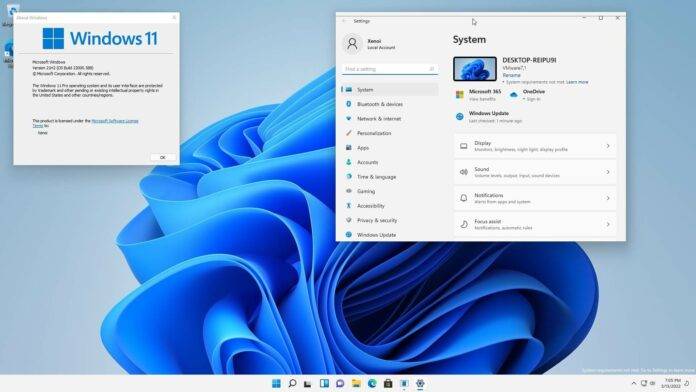
Windows 11 には、プロセッサやその他の機能を含むかなり厳しいハードウェア要件があり、これが Windows 10 とは異なります。最も注目すべき点は、PC に第 8 世代以降のプロセッサとトラステッド プラットフォーム モジュール (TPM) 2.0 が必要であることです。ただし、これらの要件を回避して Windows 11 を正常にインストールする簡単で公式な方法があります。
レジストリを編集すると、TPM およびプロセッサ要件の制限なしで Windows 11 をインストールできます。この回避策は機能しており、Microsoft はそれを中止する予定はありませんが、最新のオプションのアップデートにより、デスクトップに「サポートされていないデバイス」のウォーターマークを追加する新機能がひっそりと有効になりました。
Microsoft は数週間にわたって Insider とウォーターマークの A/B テストを行っており、同社は製品デバイス (RTM) での使用を承認したようです。利用可能な最新のオプションのアップデートには、システムの欠陥をユーザーに警告するデスクトップのウォーターマークが含まれています。
Microsoft がこの慣行を推奨していないことを考えると、この動きは驚くべきことではありません。また、同社は以前、Windows 11 の新しい標準を満たすためにハードウェアをアップグレードするようユーザーに求めていました。
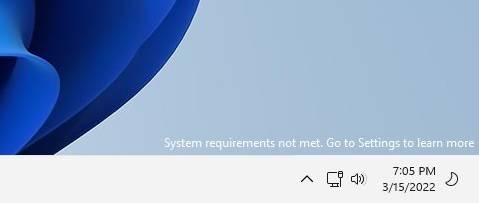
ご覧のとおり、時計とコントロール センターの上に「システム要件を満たしていません」というウォーターマークが表示され、メッセージによってユーザーが設定アプリに誘導されます。
設定アプリも更新され、この状況でシステムに「損害」が発生する可能性があることをユーザーに警告するバナーが表示され、Microsoft の Web サイト上のサポート ドキュメントへのリンクが含まれています。
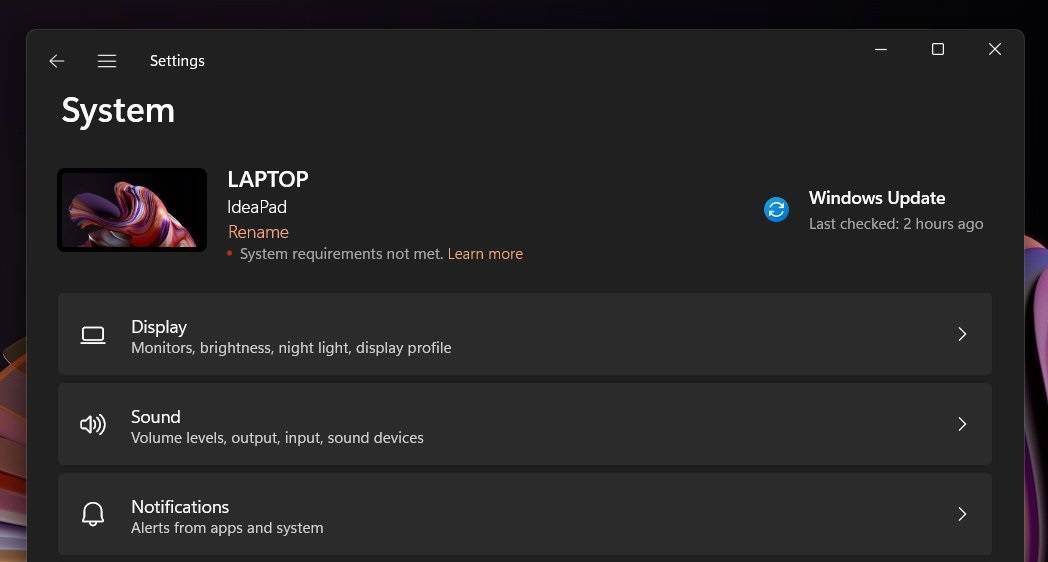
ありがたいことに、ウォーターマークはデスクトップにのみ表示され、Windows ライセンス認証エラーなどのアプリケーションには影響しません。
これは心強いニュースではありますが、Microsoft は以前、このようなサポートされていないコンピューターに対する重要なセキュリティ更新プログラムの提供を今後停止する可能性があると警告していました。現時点では、アップデートは引き続きこれらのデバイスに送信されます。
ウォーターマークを削除する方法
Windows 11 の「システム要件が満たされていません」という警告は無害で無視しても問題ありませんが、それでも煩わしい場合があります。
幸いなことに、ウォーターマークを削除する方法があります。更新後にデバイスにウォーターマークが表示された場合は、Windows 11 レジストリを編集し、システム キーを変更してウォーターマークを完全に無効にすることができます。
ウォーターマークを削除するには、次の手順を実行します。
- レジストリ エディターを開きます。
- 左側で HKEY_CURRENT_USER を開き、
- UnsupportedHardwareNotificationCache という名前のエントリを探します。
- それを右クリックし、SV2 DWORD 値を 1 から 0 に変更します。 ######コンピュータを再起動してください。
- 再起動後、ウォーターマークは消え、Microsoft がサーバー側の更新によってハッキングを元に戻さない限り、再び表示されなくなります。
以上がWindows 11: Microsoft、サポートされていない PC のデスクトップ ウォーターマークを承認の詳細内容です。詳細については、PHP 中国語 Web サイトの他の関連記事を参照してください。

ホットAIツール

Undresser.AI Undress
リアルなヌード写真を作成する AI 搭載アプリ

AI Clothes Remover
写真から衣服を削除するオンライン AI ツール。

Undress AI Tool
脱衣画像を無料で

Clothoff.io
AI衣類リムーバー

Video Face Swap
完全無料の AI 顔交換ツールを使用して、あらゆるビデオの顔を簡単に交換できます。

人気の記事

ホットツール

メモ帳++7.3.1
使いやすく無料のコードエディター

SublimeText3 中国語版
中国語版、とても使いやすい

ゼンドスタジオ 13.0.1
強力な PHP 統合開発環境

ドリームウィーバー CS6
ビジュアル Web 開発ツール

SublimeText3 Mac版
神レベルのコード編集ソフト(SublimeText3)

ホットトピック
 7909
7909
 15
15
 1652
1652
 14
14
 1411
1411
 52
52
 1303
1303
 25
25
 1248
1248
 29
29


